Naudodama tokį platų funkcijų spektrą, „OpenCV“ per daugelį metų atrado savo veido atpažinimo technologijas, medicininius vaizdus, stebėjimo vaizdo įrašus ir net komercines paslaugas, tokias kaip VFX ir judesio sekimas kino pramonėje.
Šiame straipsnyje pateikiama pamoka, rodanti, kaip įdiegti „OpenCV 4“ į „Ubuntu 20“.40 ir kaip gauti maksimalią naudą iš šios bibliotekos įdiegiant labiausiai rekomenduojamus paketus.
Pradėsime įdiegdami „OpenCV“ priklausomybes prieš diegdami „OpenCV“.
1 veiksmas: atnaujinkite savo sistemą
Pirmiausia atidarykite terminalą ir įveskite šiuos duomenis, kad atnaujintumėte savo sistemą:
$ sudo apt update && upgrade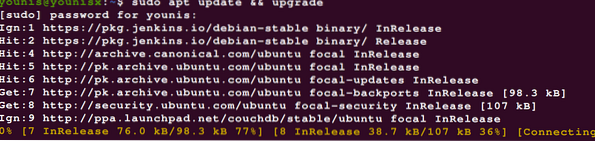
2 žingsnis: atsisiųskite papildomas bibliotekas
Tada paprašykite ir įdiekite kūrėjo įrankius ir vaizdines įvesties / išvesties bibliotekas, kad galėtumėte peržiūrėti ir redaguoti vaizdo ir vaizdo failus. Norėdami tai padaryti, naudokite šias komandas:
$ sudo apt install build-essential cmake išpakuokite pkg-config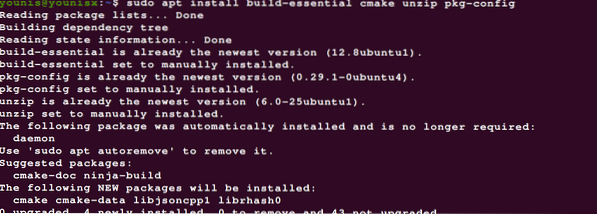
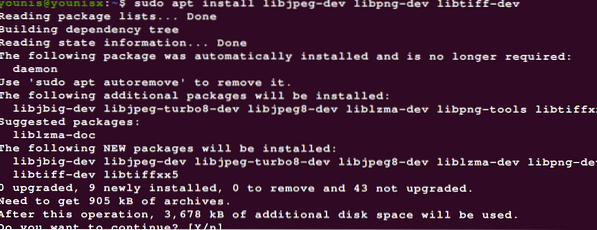
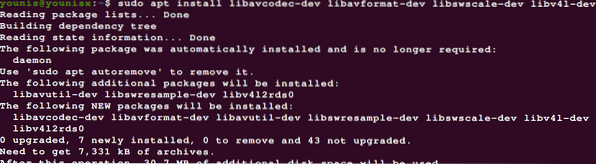
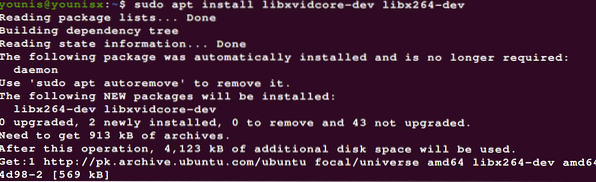
Norėdami toliau tobulinti „OpenCV“, įdiekite toliau nurodytus paketus:
$ sudo apt įdiekite libatlas-base-dev gfortran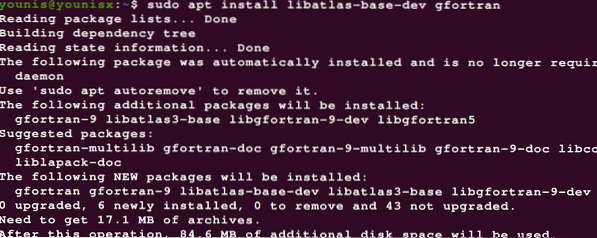
3 žingsnis: Atsisiųskite „Gnome ToolKit“
„Gnome Toolkit“ (GTK) yra nemokamas ir atviro kodo valdiklių įrankių rinkinys, kurį galima naudoti kuriant GUI. Įveskite žemiau esančią komandą, kad atsisiųstumėte „Gnome Toolkit“:
$ sudo apt įdiekite libgtk-3-dev
4 žingsnis: įdiekite „Python 3“ kūrimo antraštes
Norėdami įdiegti „Python 3“ kūrimo antraštes, naudokite šiuos kodus:
$ sudo apt-get install python3-dev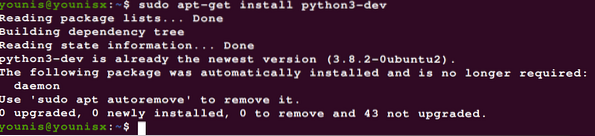
Pastaba: jei dar negalėjote pasakyti, mes atliekame diegimą su „Python 3“ susiejimais.
Įdiegę priklausomybes, dabar galime pereiti prie „OpenCV“ atsisiuntimo.
5 žingsnis: Atsisiųskite „OpenCV“
Atsisiųsti „OpenCV“ yra gana paprasta. Tiesiog eikite į savo namų aplanką ir atsisiųskite „OpenCV“ ir „opencv_contrib“, kurie pateikiami su kai kuriais modifikacijomis, papildančiomis „OpenCV“ funkcionalumą. Norėdami tai padaryti, įveskite:
$ cd ~$ wget -O atidarymas.zip https: // github.com / opencv / opencv / archive / 4.0.0.užtrauktukas
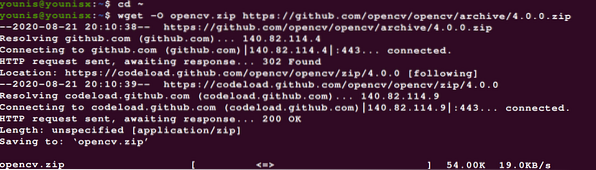
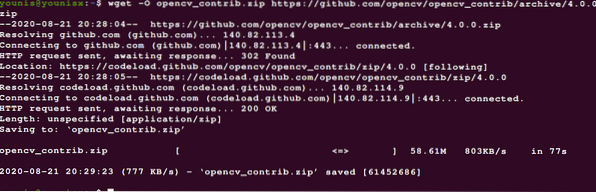
Tada ištraukite archyvus naudodami toliau nurodytas komandas:
$ išpakuokite opencv.užtrauktukas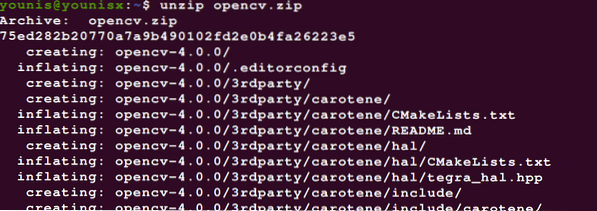
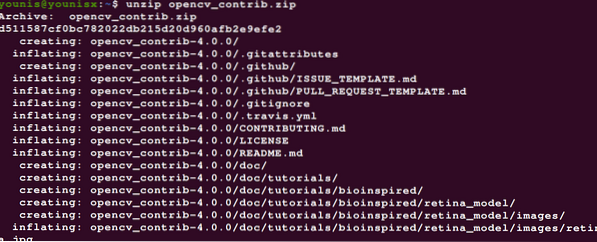
Šis žingsnis yra neprivalomas. Katalogus galite pervadinti įvesdami toliau nurodytas komandas:
$ mv opencv-4.0.0 atidarymo

6 žingsnis: Optimizuokite „Python 3“ VE „OpenCV“
Šiame žingsnyje mes įdiegsime pip. Norėdami tai padaryti, įveskite šias komandas:
$ wget https: // bootstrap.pypa.io / get-pip.py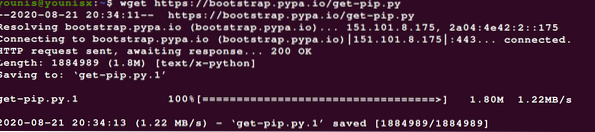

7 žingsnis: pripraskite prie „PyE“ kūrimo VE
Su virtualia aplinka galite dirbti su dviem lygiagrečiomis programinės įrangos versijų priklausomybėmis.
Čia mes naudosime virtualenv ir virtualenvwrapper paketus naršydami „Python“ virtualiose aplinkose.
Norėdami įdiegti virtualenv ir virtualenvwrapper paketus ir sukurti su jais python VE, įveskite:
$ sudo pip įdiekite virtualenv virtualenvwrapper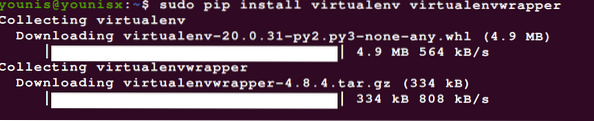

Įveskite šį kodą, kad pridėtumėte savo ~ /.„bashrc“ failas:
$ echo -e "\ n # virtualenv ir virtualenvwrapper" >> ~ /.bashrc



Dabar šaltinis ~ /.„bashrc“ failas su taip:
$ source ~ /.bashrc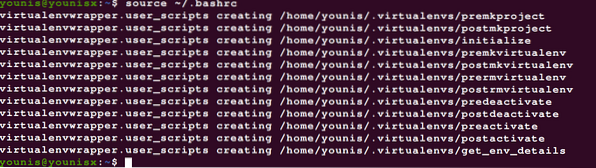
8 žingsnis: virtualios aplinkos sukūrimas
Dabar galime pereiti prie „OpenCV 4 + Python 3“ virtualios aplinkos kūrimo. Įveskite šį kodą, kad sukurtumėte „Python 3“ virtualią aplinką.
$ mkvirtualenv cv -p python3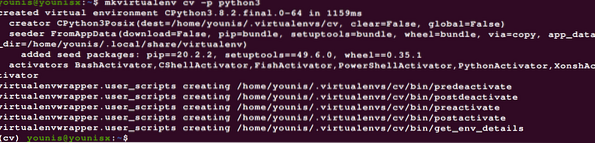
Kaip matote, mes savo VE pavadinome „cv;“ Savo VE galite suteikti bet kokį pavadinimą, nors geriau, jei jie būtų trumpi ir tinkami.
Mes sukūrėme py3cv4 VE, skirtą naudoti su „Python 3 + OpenCV 4“. Norėdami pamatyti, kurioje VE esate, įveskite šią komandą:
$ workon cv
9 žingsnis: įdiekite „NumPy“
„NumPy“ yra „Python“ bibliotekos paketas, kuris jį papildo įdiegdamas aukšto lygio matematines funkcijas ir palaikydamas daugialypius matricas ir matricas. Tikėtina, kad tai bus naudinga, kai naudojate „OpenCV“, todėl rekomenduojame ją įdiegti. Norėdami tai padaryti, išleiskite šią komandą:
$ pip install numpy
10 žingsnis: Susiekite „OpenCV 4“ su virtualia aplinka
Ieškokite sistemoje įdiegtos „Python“ versijos įvesdami:
$ workon cv

Dabar, kai žinote naudojamą „Python“ versiją, galite pakeisti svetainių paketų katalogą.
11 veiksmas: patikrinkite diegimą
Galite patikrinti, ar „OpenCV“ tinkamai įdiegta ir veiks be problemų, įvesdami šią komandą:
$ workon cv

Tai suaktyvina virtualią aplinką ir paleidžia „Python“ vertėją, susietą su jūsų ką tik suaktyvinta VE.
Išvada
Ir tai apgaubia. Šiame straipsnyje buvo pateiktas vadovas, kuris padės jums paleisti „OpenCV“ ir veikti jūsų „Ubuntu“ sistemoje. Mes apžvelgėme įvairias priklausomybes, kurios suteikia daugiau funkcijų „OpenCV“, ir parodėme, kaip įdiegti šias priklausomybes. Mes taip pat sukūrėme „Python 3“ virtualią aplinką ir susiejome ją su „OpenCV“ diegimu. Atlikę šiame straipsnyje išvardytus veiksmus, turėtumėte sėkmingai įdiegti „OpenCV“ savo „Ubuntu 20“.24 serveris.
 Phenquestions
Phenquestions


